Windows10は、原則としてアプリのダウンロードやインストール時に通知が出るので、身に覚えがない操作に対してはキャンセルや拒否をすることで、怪しいアプリのインストールを防ぐことができる。より強固な対策をするならば、マイクロソフトが安全性を確認したアプリしかインストールできないように設定を変更するといい。
怪しいアプリのインストールを防ぎたい
身に覚えがないアプリのインストールはしない
Windows10は、原則としてアプリのダウンロードやインストール時に通知が出るので、身に覚えがない操作に対してはキャンセルや拒否をすることで、怪しいアプリのインストールを防ぐことができる。
被害を防ぐためアプリの供給元を限定する
より強固な対策をするならば、マイクロソフトが安全性を確認したアプリしかインストールできないように設定を変更することもできる。
Windows10に装備されるアプリストア機能「Microsoft Store」に収録されているアプリは、すべてマイクロソフトが安全性をチェックした「UWP」(ユニバーサルWindowsプラットフォーム)アプリである。「設定」→「アプリ」→「アプリと機能」で、アプリのインストールを「Microsoft Storeのアプリのみ許可する」に変更すれば、Microsoft Store以外のサイトからアプリをインストールすることができなくなる。
こうしておけば、ユーザーが意図しないアプリが自動的にインストールされようとした場合も、ブロックされるので安心だ。
「Microsoft Storeのアプリのみ許可する」に変更する
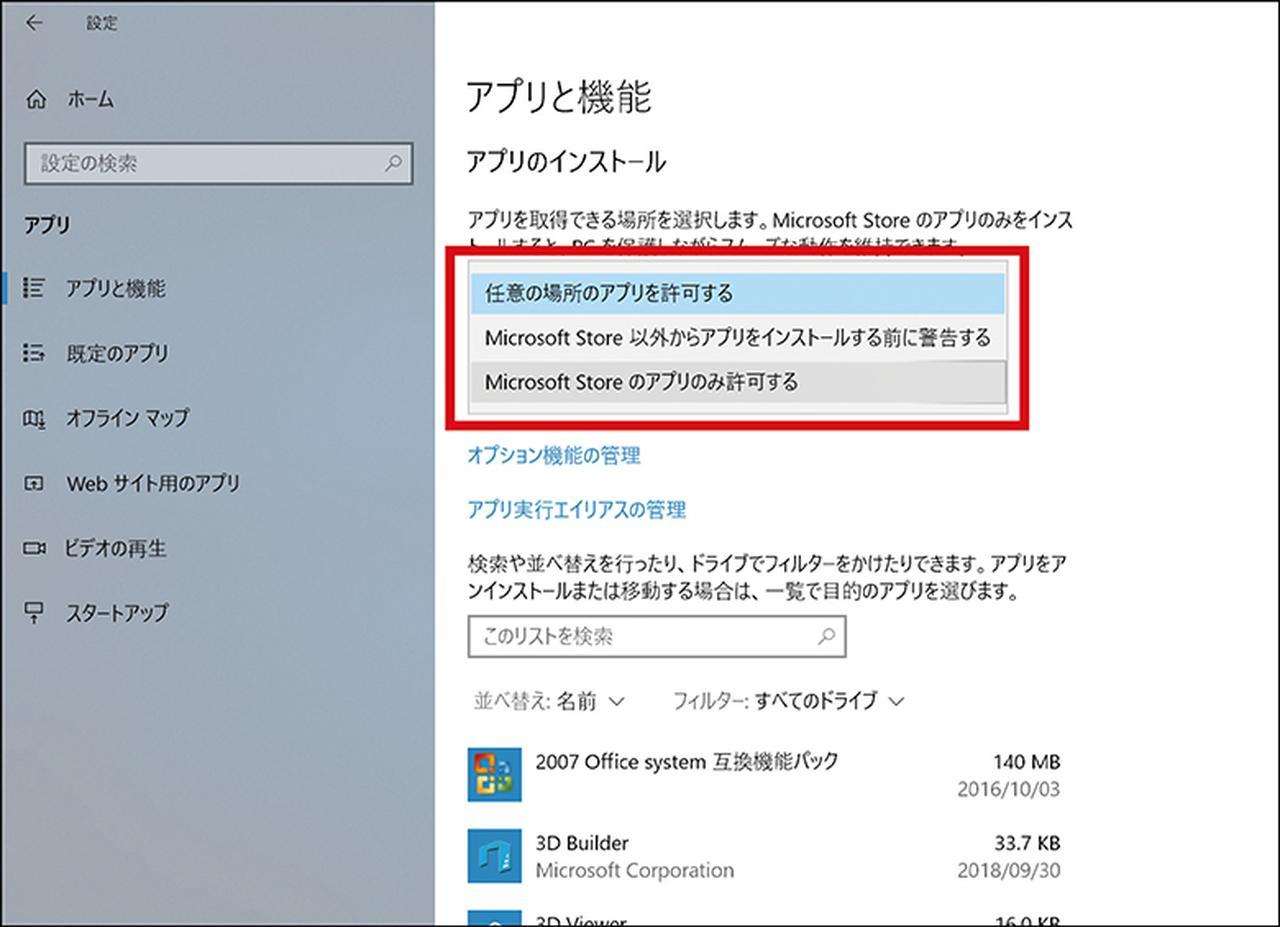
「設定」→「アプリ」→「アプリと機能」で、インストールできるアプリの供給元を限定することが可能。
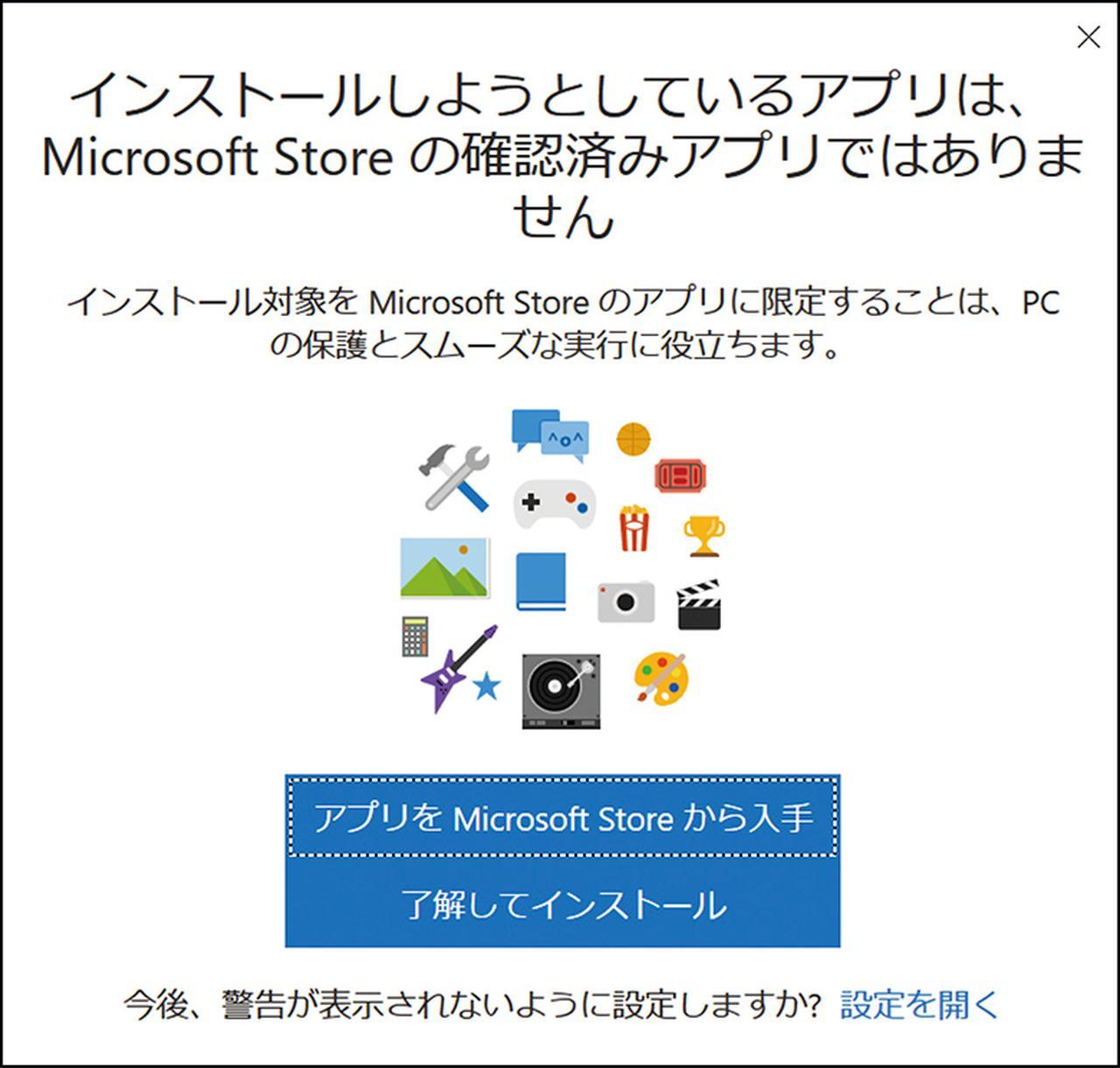
Microsoft Store以外のアプリは、インストールがブロックされる。ユーザーが意図しないアプリはインストールされない。
解説/福多利夫(フリーライター)
